Se você se familiariza com a Adobe Illustrator e ama desenhar, você aprenderá neste tutorial como tornar as orelhas de um gato adoráveis designer e dar ao gato uma barriga branca e convidativa. Este guia cobre os passos para criar as orelhas com um gradiente atraente e o ajuste perfeito da barriga, para dar mais vida à sua obra de arte.
Principais descobertas Você receberá dicas práticas sobre como usar técnicas eficazes de ferramentas para moldar as orelhas do gato e ajustar a barriga de acordo. O uso de gradientes e outras ferramentas do Illustrator ajudará você a criar um design atraente que faça qualquer gato parecer charmoso.
Guia passo a passo
Desenhando as orelhas
O primeiro passo é criar a parte interna das orelhas. Você começa criando uma nova camada e renomeando-a para "Orelhas". Agora você seleciona a ferramenta estrela e coloca um novo triângulo na sua área de trabalho. Você perceberá que este triângulo imediatamente obtém o mesmo gradiente que sua forma base, o que mudaremos para ajustar as cores de acordo com nossa visão.
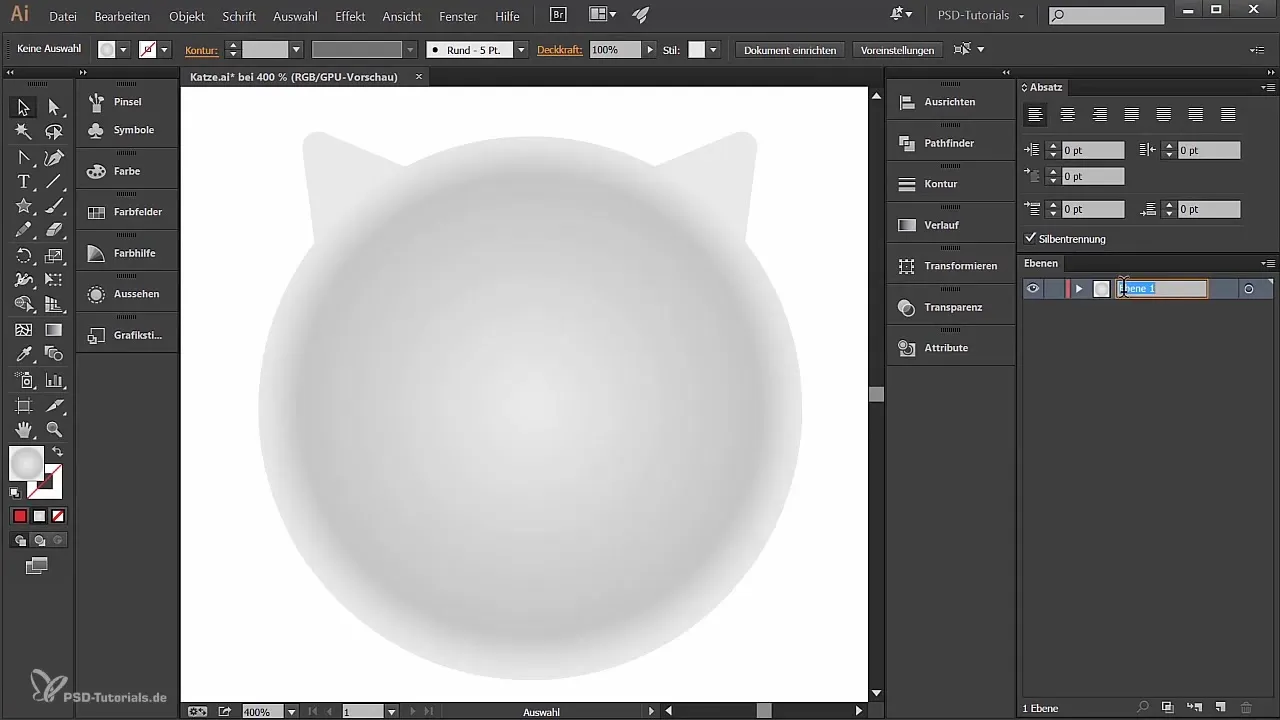
Para destacar a parte interna das orelhas, você escolhe um tom de vermelho como marcador. Mantenha a tecla Shift pressionada enquanto dimensiona e posiciona o triângulo, para que a distância entre as orelhas seja uniforme. Isso lhe dará a simetria necessária para garantir um design coeso. Verifique o ângulo dos cantos e certifique-se de que não estão muito afiados. Caso apareçam pontudos, você pode arredondar os cantos usando a ferramenta de seleção direta e puxando os pontos de ancoragem conforme necessário.
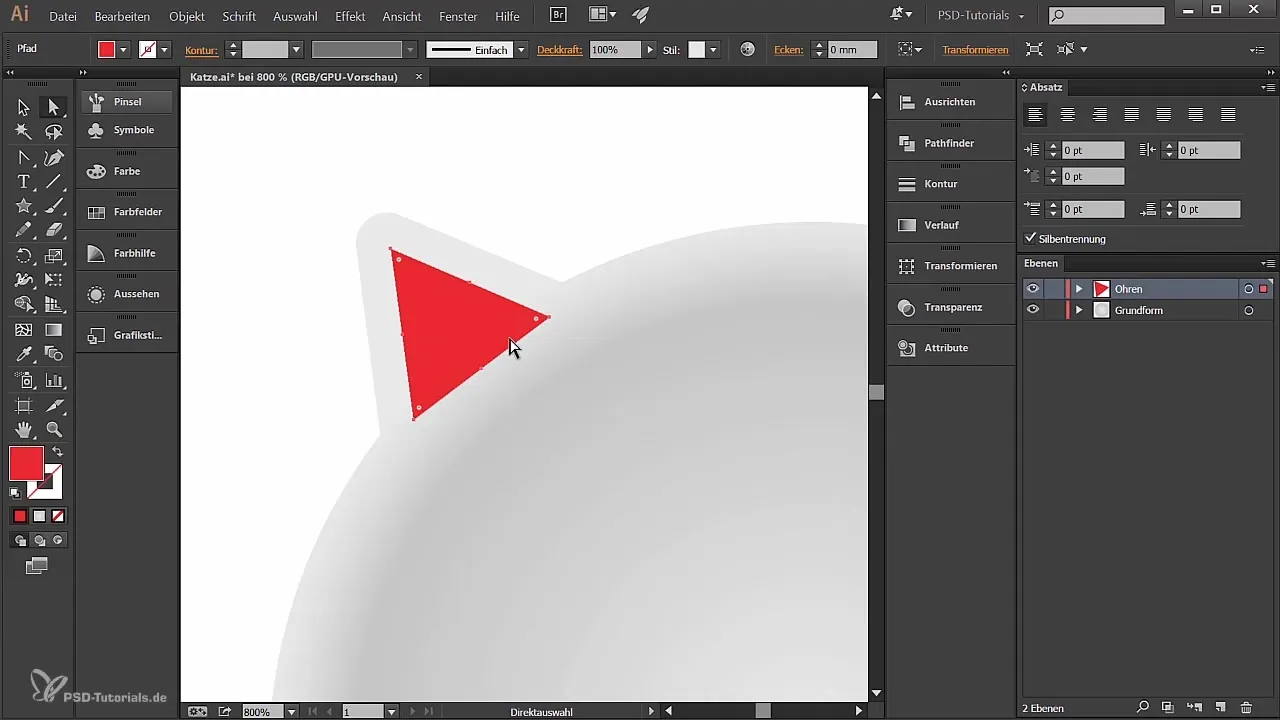
Em seguida, você aplicará um gradiente à forma. Para isso, selecione a ferramenta de gradiente e clique na forma para criar um gradiente circular. Coloque cores vibrantes no lado esquerdo do gradiente. Aqui, você pode aplicar os valores RGB 197 para vermelho, 31 para verde e 111 para azul. O último ponto se transforma em branco e completa o uso do gradiente.
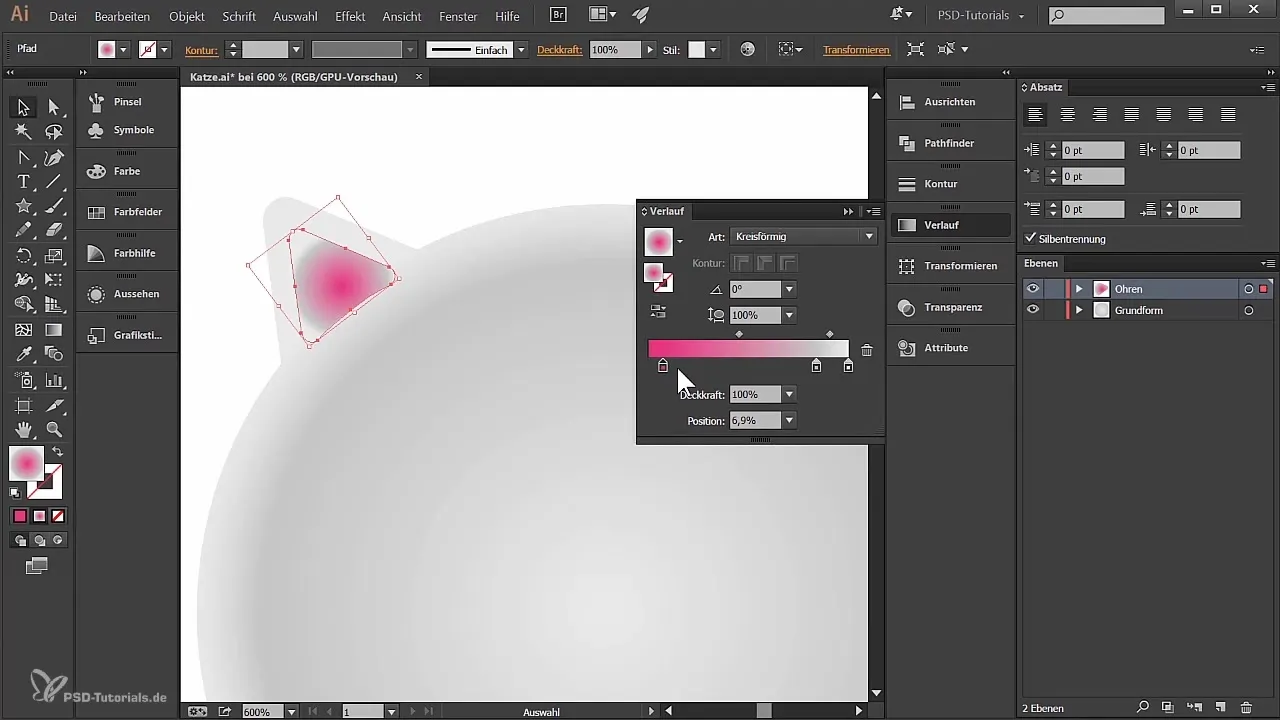
Você também quer desenhar o lado direito das orelhas, então simplesmente copie a forma esquerda e inverta-a. Pressione Alt enquanto puxa a forma e mantenha a tecla Shift pressionada para que ela permaneça em linha. Depois vá em Objeto → Transformar → Espelhar e coloque a nova forma de acordo.
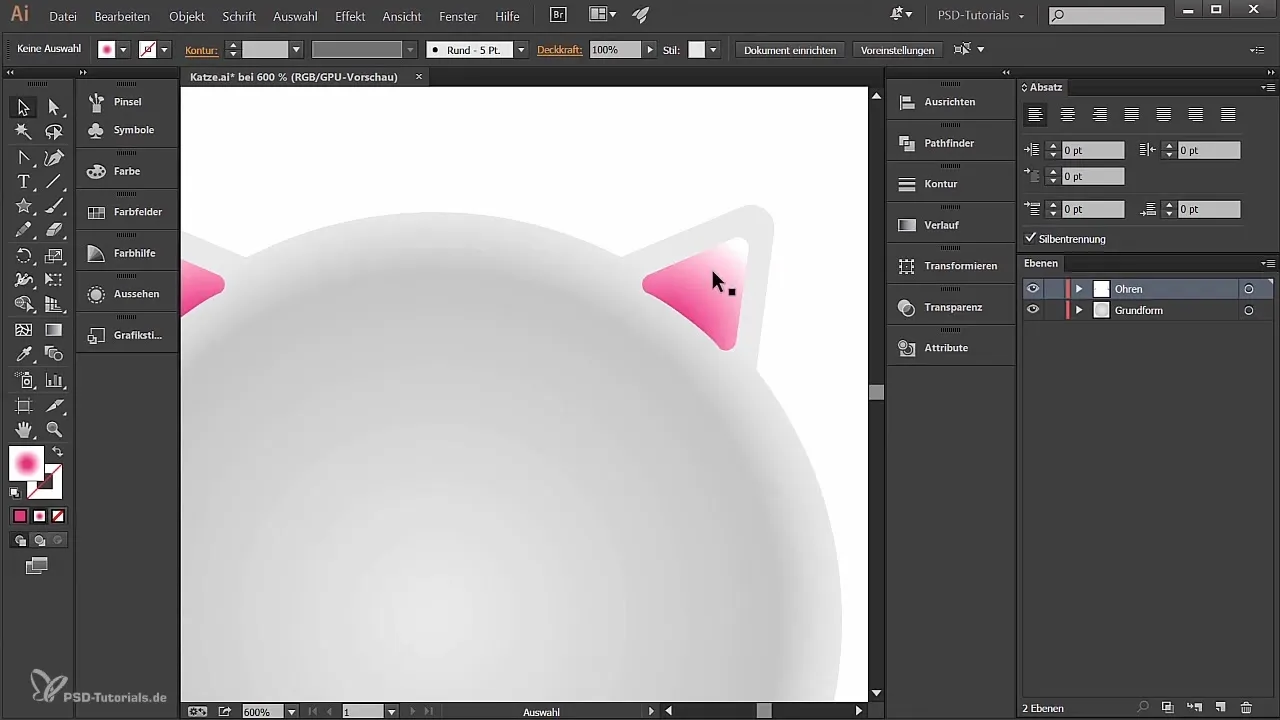
Para dar mais caráter ao seu design, você pode desenhar linhas dentro da área das orelhas. Para isso, crie um pincel próprio. Selecione um retângulo com preenchimento preto, depois desenhe um semicírculo na forma de um pincel. Vá para a paleta de pincéis, clique no sinal de mais para um novo pincel e selecione o pincel de imagem.
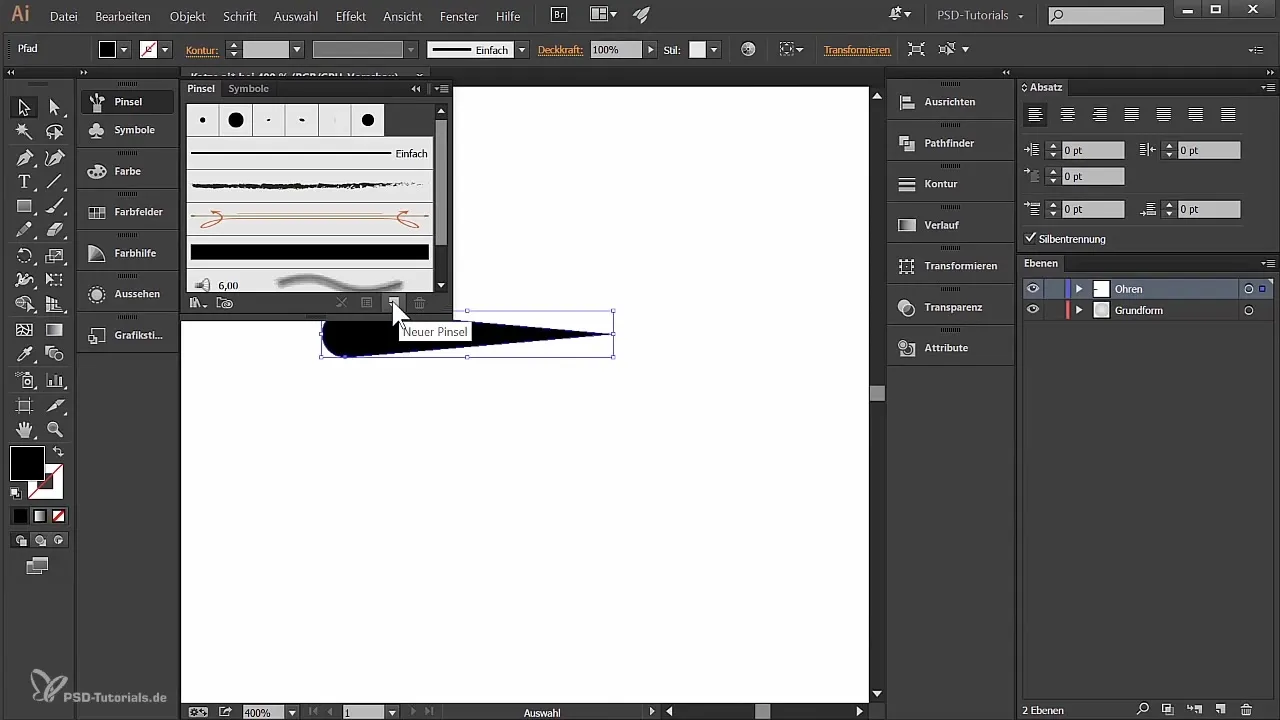
Configure a sensibilidade à pressão do seu pincel. A espessura do seu traço deve variar de 24% a 100%, dependendo da pressão do seu tablet. Salve seu pincel. Agora você está pronto para adicionar acentos personalizados, passando do lado mais grosso para o mais fino do pincel.
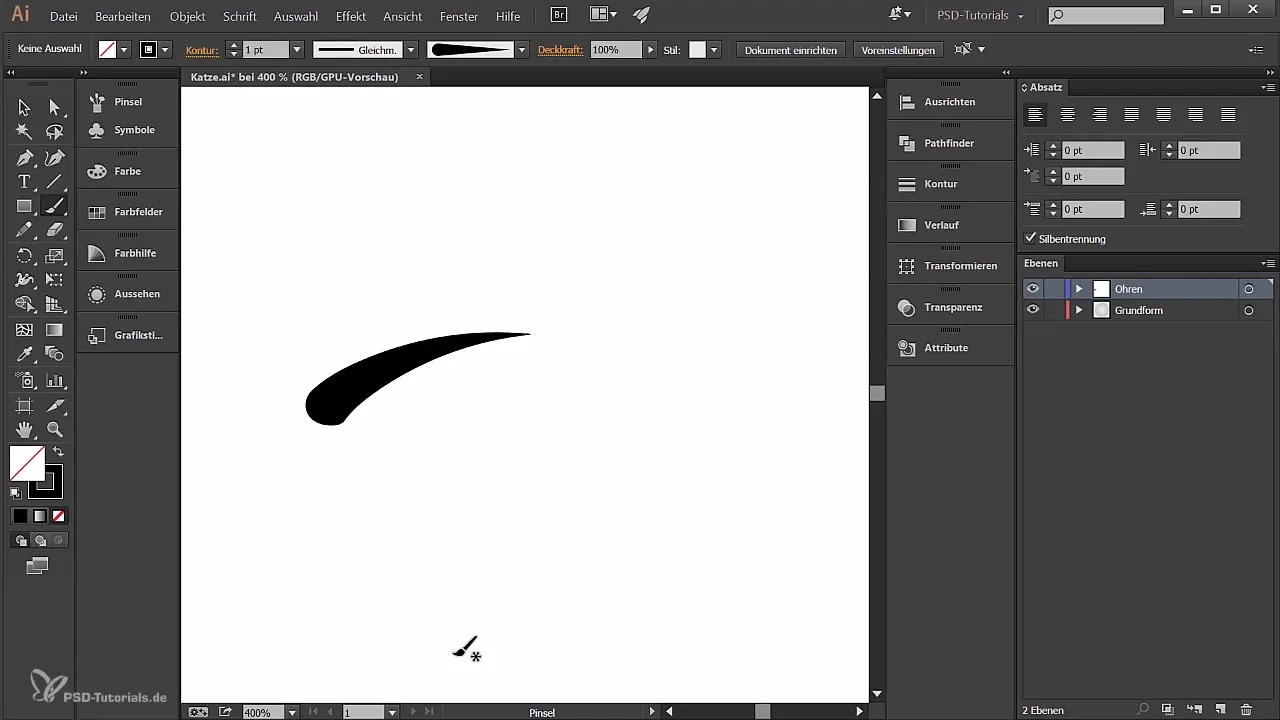
Isso é tudo para as orelhas. Espero que você esteja satisfeito com o resultado! Agora vamos para o próximo ponto: a barriga do gato.
Criando a barriga do gato
Para a barriga branca do seu gato, você deve primeiro criar uma nova camada e nomeá-la como “Barriga”. Aqui você desenha uma forma que você gosta usando a ferramenta retângulo. Primeiramente preenchida com uma cor branca, você pode então ajustar a forma para que ela fique arredondada, usando os manipuladores dos pontos de ancoragem como antes com as orelhas. Dessa forma, você cria uma forma suave e arredondada.
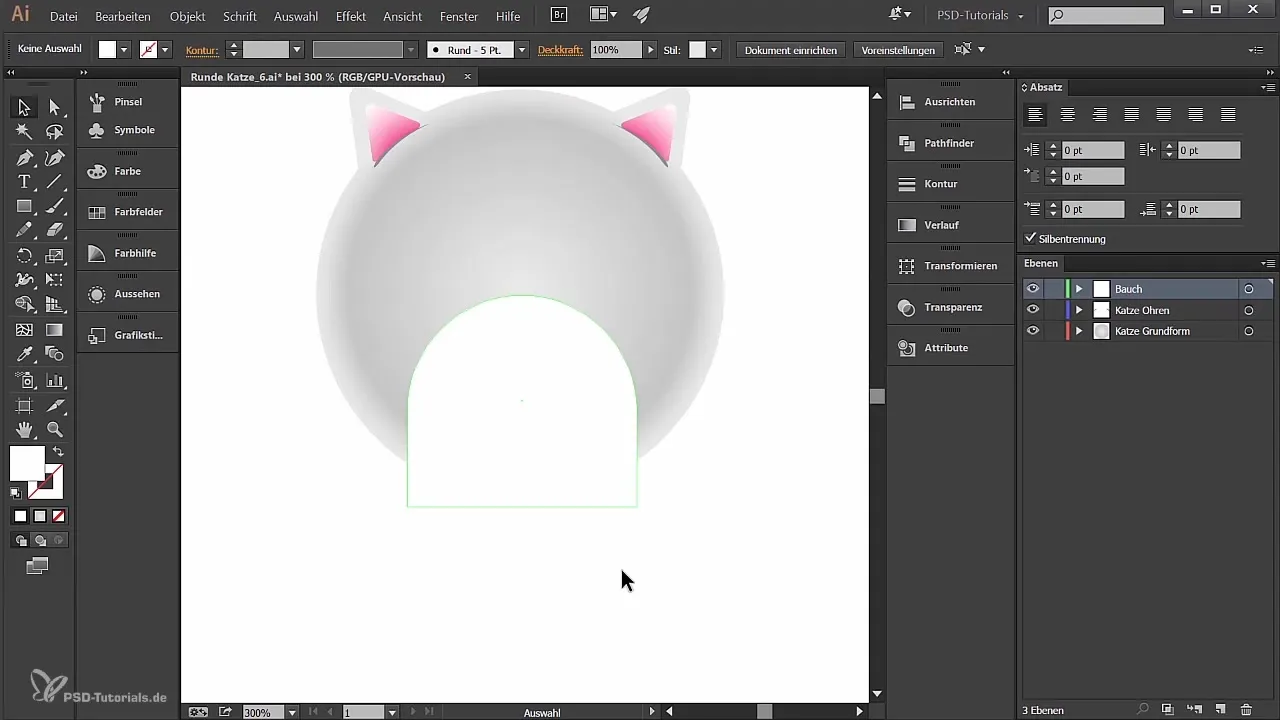
Para ajustar perfeitamente a forma da barriga, você deve fazer os cortes na forma. Para isso, copie a forma base do gato e coloque-a sobre a forma da barriga. Combine as duas formas usando a ferramenta Pathfinder e escolha "Criar interseção". Isso manterá a forma desejada da barriga e removerá tudo o que for desnecessário.
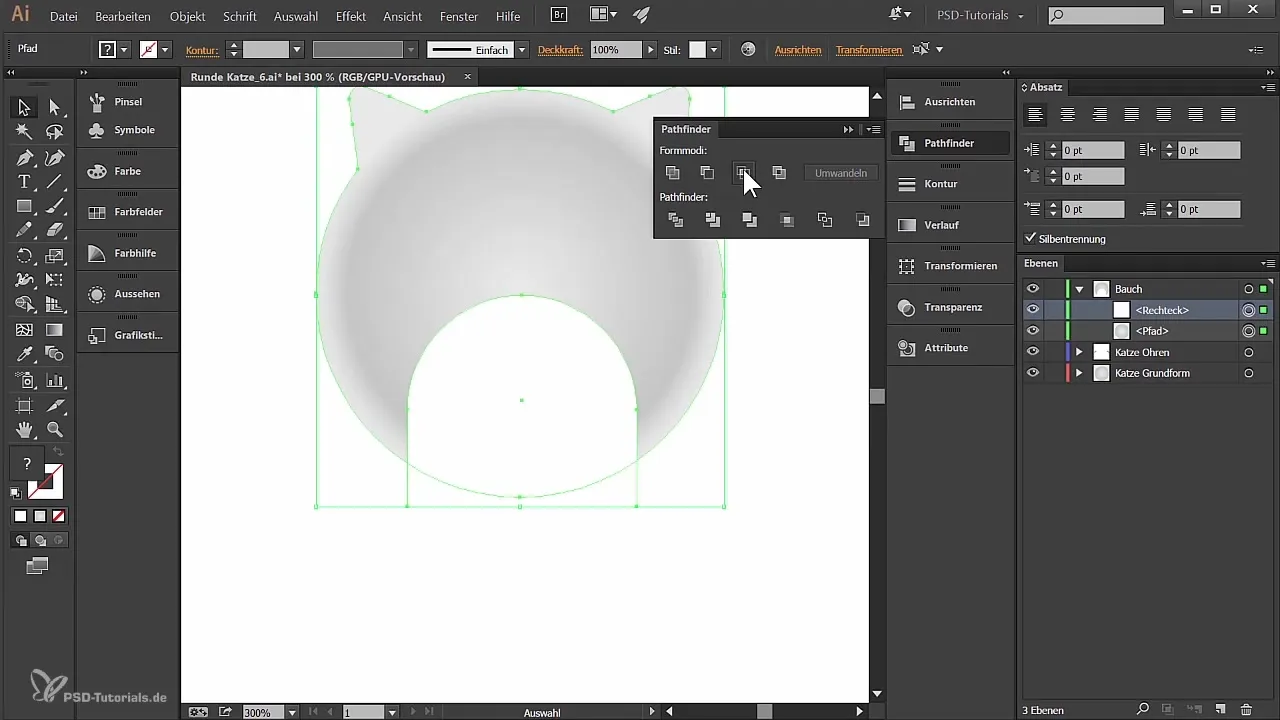
Agora aplique um gradiente na forma da barriga para dar profundidade e textura. Novamente, selecione a ferramenta de gradiente e configure um gradiente circular. Defina os valores para o manipulador esquerdo em 0% (branco) e para o segundo manipulador em 20% (também branco). O último também será ajustado como branco.
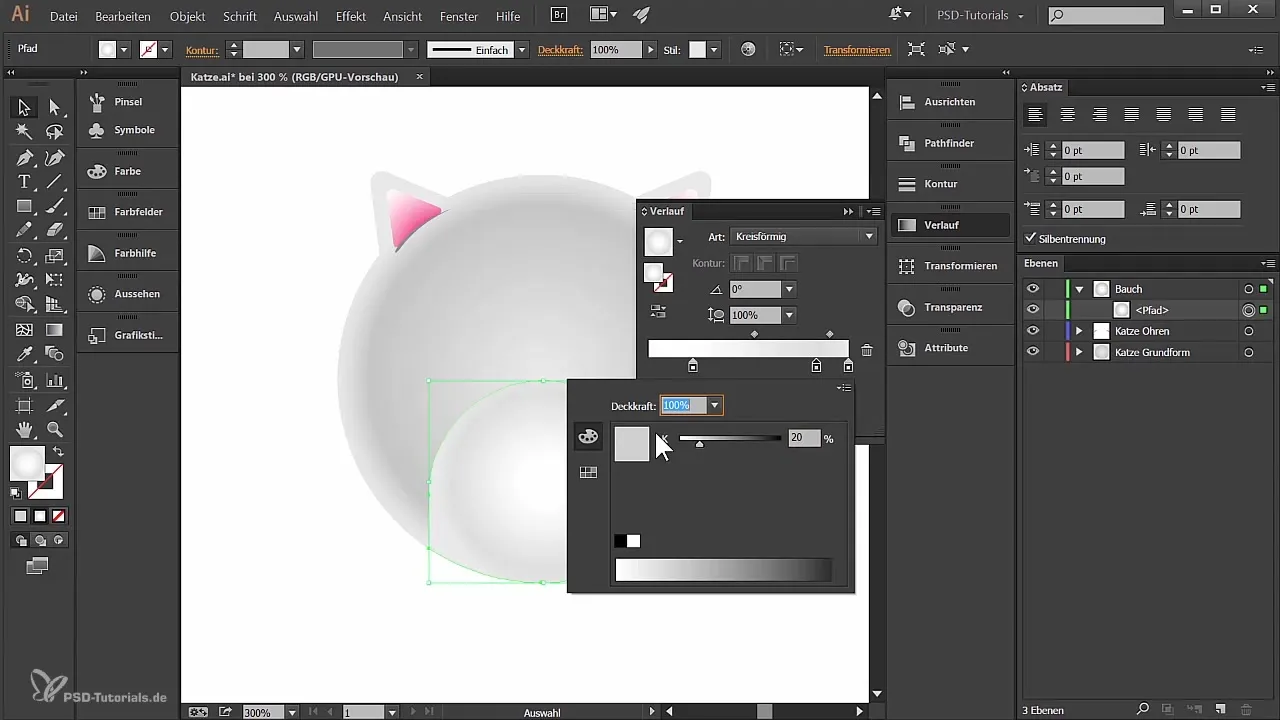
Agora ajuste o gradiente, editando-o e posicionando-o até que ele harmonize com o restante do gato.
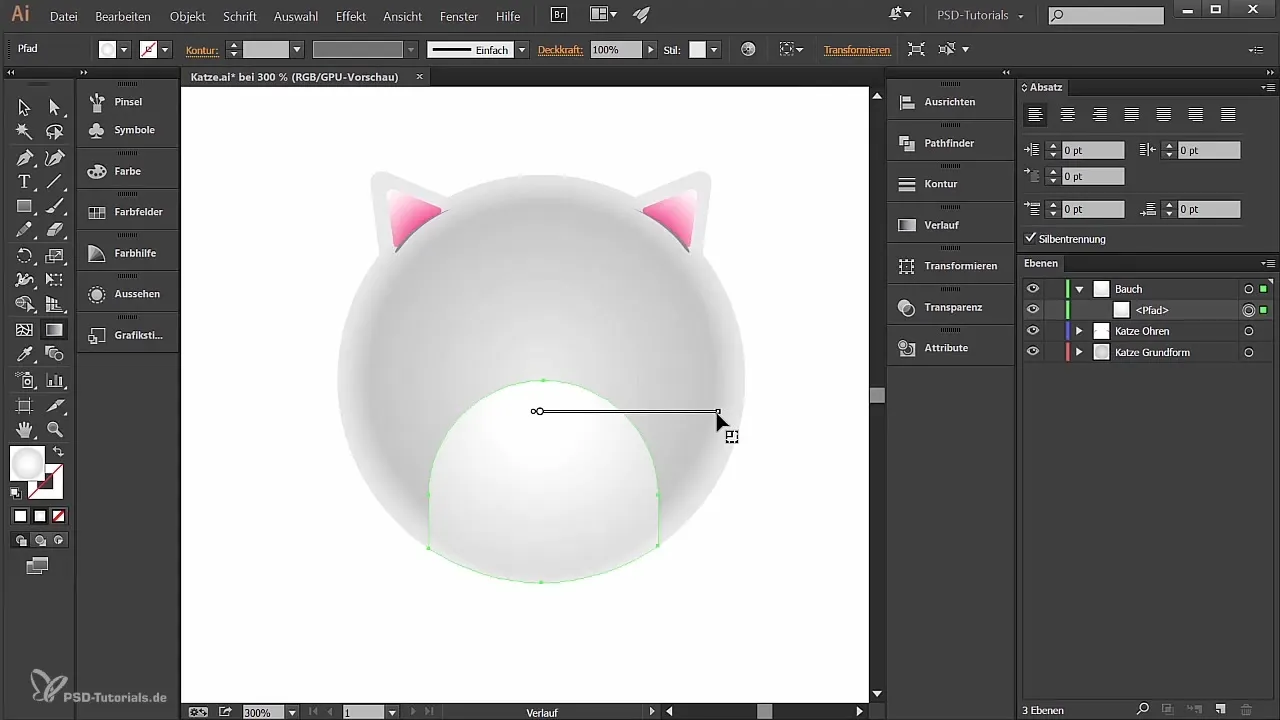
A barriga agora já parece muito mais viva! Com isso, você conseguiu desenhar as orelhas e a barriga do seu gato com sucesso. Se você está satisfeito com a aparência geral do gato, pode adicionar alguns detalhes para refinar ainda mais o caráter.
Resumo - Criando orelhas de gato criativas e uma bela barriga no Illustrator
Neste guia, você aprendeu como moldar as orelhas de um gato com um gradiente e criar uma barriga atrativa. Você aplicou técnicas úteis para ajustar suas formas e combinar tanto a composição quanto as cores harmoniosamente.
Perguntas frequentes
Como faço um gradiente no Illustrator?Selecione a forma e vá para a ferramenta de gradiente para ajustar as cores e os valores dos manipuladores desejados.
Como posso espelhar uma forma?Selecione a forma, vá em Objeto → Transformar → Espelhar e posicione a forma copiada de acordo.
Como posso criar um novo pincel no Illustrator?Selecione uma forma, abra a paleta de pincéis e clique no botão para um novo pincel. Em seguida, escolha o tipo de pincel desejado.
Como posso ajustar a espessura do pincel?Se o seu pincel for sensível à pressão, você pode variar a intensidade ajustando os valores do pincel.
Como posso usar a ferramenta Pathfinder?Selecione as formas que deseja combinar, vá para o Pathfinder e escolha a opção desejada para conectar ou cortar suas shapes.


